مدیران رمز عبور به منظور حل هرج و مرج ایجاد و به یاد آوردن رمزهای عبور هستند ، اما می توانند به سرعت به یک آشفتگی خود تبدیل شوند. پس از مدتی ، مدیر رمز عبور شما می تواند با حساب هایی که دیگر از آنها استفاده نمی کنید ، گرفتار شوید ، از سازمان ضعیف رنج می برید و به دردی برای استفاده تبدیل می شوید.
مدیران رمز عبور به منظور حل هرج و مرج ایجاد و به یاد آوردن رمزهای عبور هستند ، اما می توانند به سرعت به یک آشفتگی خود تبدیل شوند. پس از مدتی ، مدیر رمز عبور شما می تواند با حساب هایی که دیگر از آنها استفاده نمی کنید ، گرفتار شوید ، از سازمان ضعیف رنج می برید و به دردی برای استفاده تبدیل می شوید.
خوشبختانه ، من اقدامات عملی برای کمک به شما در کنار گذاشتن مدیر رمز عبور و تبدیل آن به چیز مفید دارم. اگر مدتی در مورد لیست رمز عبور خود فکر نکرده اید ، وقت آن است که آن را شیرجه بزنید و مرتب کنید.
من از 1Password استفاده می کنم ، اما این نکات باید برای اکثر مدیران رمز عبور اعمال شود.
حساب هایی را که دیگر نیازی به آن ندارید حذف کنید
مهمترین مرحله برای یک مدیر رمز عبور تمیز ، تمیز کردن ورودی هایی است که دیگر از آنها استفاده نمی کنید. شما ممکن است از یک کار قدیمی ، سایت هایی که دیگر آنلاین نیستند ، ورود به سیستم کپی و یا ساخت و سازهای دیگر که هیچ هدفی ندارند ، وارد شوید.
اگر مدیر رمز عبور شما گزینه ای برای مرتب کردن توسط اخیراً استفاده شده یا اغلب استفاده می کند ، با این کار شروع کنید تا به موارد کم استفاده خود نگاه کنید. همچنین ، هر “مثبت کاذب” را که هنگام ورود به سیستم های مشترک به وجود می آید ، حذف کنید.
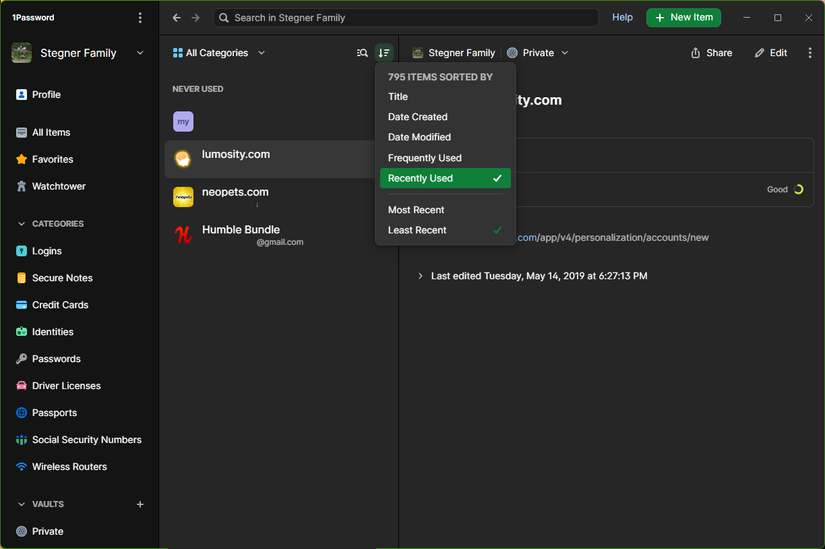
1Password دارای دسته های جداگانه ای برای ورود به سیستم و رمزهای عبور است. اولی پروفایل های کامل برای یک حساب کاربری است ، در حالی که دومی رمزهای عبور تنها هستند که 1Password ایجاد کرده است. در تجربه من ، مواردی که به عنوان رمزهای عبور مشخص شده اند می توانند حذف شوند. اینها معمولاً اولین تلاش من برای گذرواژه است که نیازهای سایت یا مشابه آن را برآورده نمی کند.
اگر از این نوع ورود به سیستم برای رمزهای عبور بدون ورود به سیستم استفاده می کنید ، مانند کدهای درب ، کارتهای پست صوتی یا موارد مشابه ، حتما قبل از پاک کردن آنها را دوبار بررسی کنید.
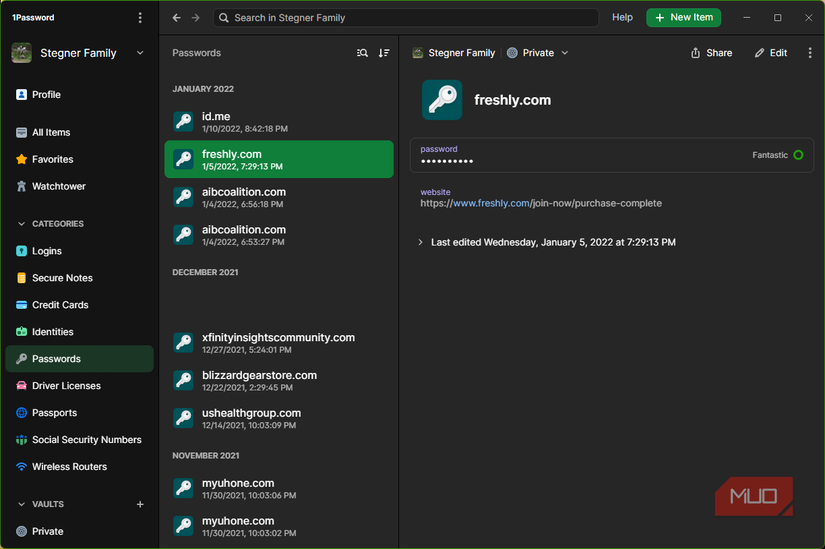
حساب های تکراری مسئله دیگری است که باید به دنبال آن باشید ، اگرچه مراقب باشید که دو ورود به سیستم جداگانه را برای همان سایت (مانند یک کار و حساب Google Google) به عنوان نسخه برداری انجام ندهید. من برای همان سایت با پرانتز ، مانند “Google (شخصی)” و “Google (MUO)” ورود به سیستم جداگانه را برچسب گذاری می کنم. همیشه عاقلانه است که سعی کنید قبل از حذف هر چیزی ، حساب صحیح را نگه دارید.
1Password دارای پانل اخیراً حذف شده است که در آن موارد 30 روز قبل از حذف دائمی زندگی می کنند. اطمینان حاصل کنید که قبل از پاک کردن آن نیازی به حساب ندارید. در مرحله بعدی ، ما با هر موردی که از آن مطمئن نیستید ، سر و کار خواهیم داشت.
بایگانی یا ورود به سیستم قدیمی را به یک طاق جداگانه منتقل کنید
در مرحله بعد ، شما باید با مواردی که هنوز نمی توانید حذف کنید برخورد کنید ، اما نمی خواهید در طاق اصلی خود بنشینید. 1Password یک گزینه بایگانی را ارائه می دهد که مانع از ظاهر موارد در جستجو و خودکار می شود ، اما آنها را در زیر برگه بایگانی برای همیشه در دسترس نگه می دارد.
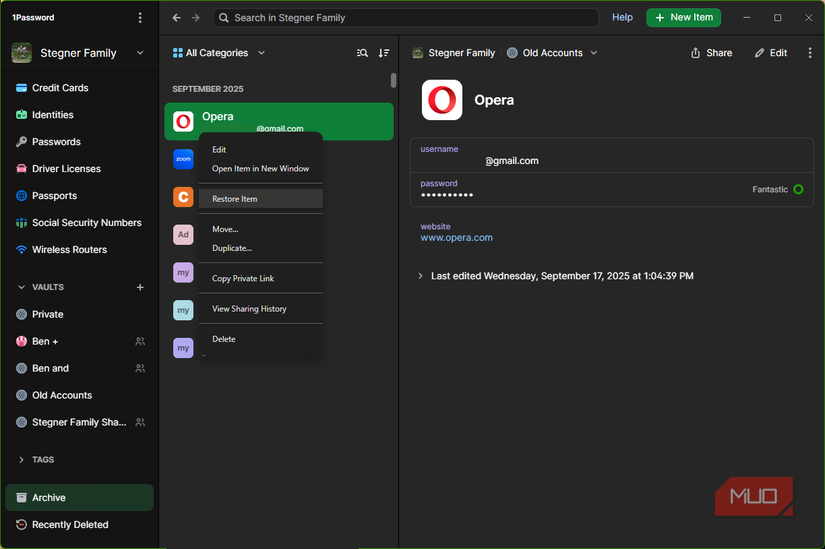
اگر مدیر رمز عبور شما این را ندارد ، یک طاق جداگانه برای ذخیره این حساب های قدیمی ایجاد کنید. در صورت امکان ، از نشان دادن این طاق در جستجو جلوگیری کنید ، بنابراین به عنوان یک بایگانی رفتار می شود.
بعداً ، گاهی اوقات باید وارد برگه بایگانی شوید و ببینید که آیا اخیراً به هیچ یک از این موارد نیاز دارید. اگر اینطور نیست ، این موارد بیشتر می توانید حذف کنید.
موارد دلخواه خود را برای دسترسی آسان علامت گذاری کنید
ما هر هفته از تمام رمزهای عبور در مدیر خود استفاده نمی کنیم. برای نگه داشتن موارد مهم در خط مقدم ، باید آنها را به عنوان موارد دلخواه علامت گذاری کنید. بیشتر مدیران رمز عبور این کار را در منوی کلیک راست دارند.
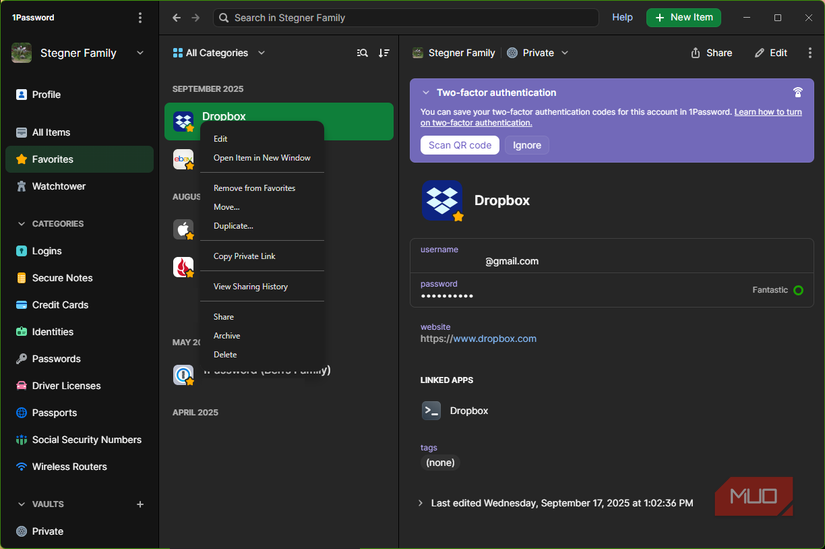
این امر باعث می شود که به راحتی به سیستم های مورد استفاده خود بپردازید ، به خصوص در تلفن شما که فضای صفحه نمایش محدود است. داشتن این لیست کوتاه تر برای مرجع باعث می شود مدیر رمز عبور شما برای استفاده روزانه کمتر باشد.
موارد را به درستی برچسب بزنید
استفاده از برچسب ها یکی دیگر از راههای عالی برای سفارش به لیست مدیر رمز عبور خود است. گروه بندی موارد با هدف ، مانند ایمیل ، سرگرمی ، بازی و خرید ، به شما امکان می دهد وقتی نمی توانید آنچه را که می خواهید جستجو کنید ، به دنبال آن باشید.
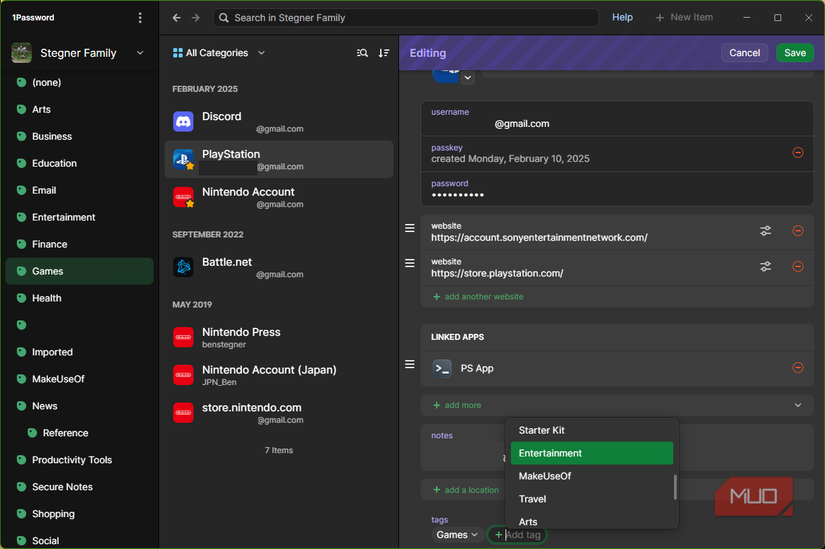
طبقه بندی ورود به سیستم شما نیز یک روش مناسب برای اطمینان از ذخیره تمام حساب های خود در مدیر رمز عبور خود است. اگر به برچسب های سرگرمی نگاه کنید و متوجه شوید که حساب Netflix شما در آنجا نیست ، این یک نشانه برای تغییر آن رمز عبور به یک مدیر به طور تصادفی از مدیر شما است.
برای اطلاعات غیر قابل استفاده از دسته های مناسب استفاده کنید
مدیر رمز عبور شما باید دسته های داده های زیادی را فراتر از رمزهای عبور و ورود به سیستم ارائه دهد. هنگامی که یک مورد جدید را در 1Password ایجاد می کنید ، می توانید از بین انواع کارت اعتباری ، گواهینامه رانندگی ، گذرنامه یا روتر بی سیم انتخاب کنید. اینها زمینه های داده تخصصی برای آن نوع اطلاعات دارند و باعث می شود که آنها را پر کرده و داده ها را مرور کنید.
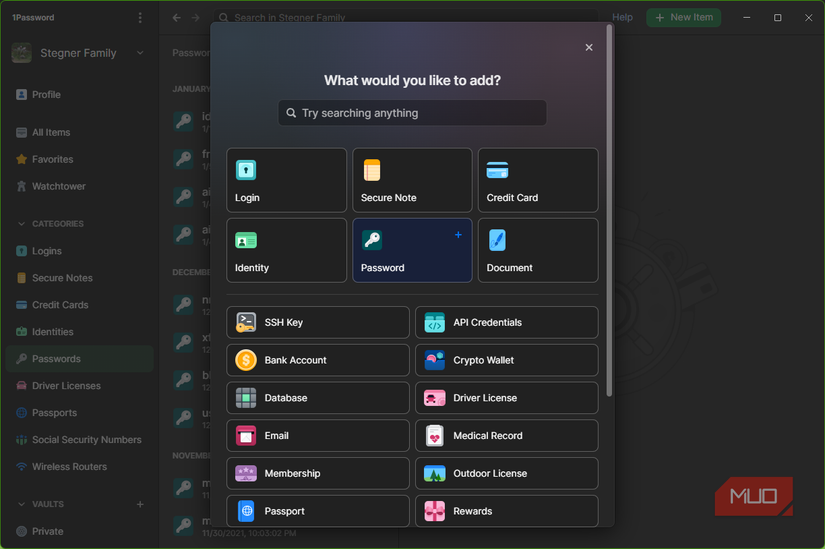
Secure Note همه چیز خوبی است ، اما قبل از استفاده از آن ، حتماً یکی از دسته های مفید دیگر را نادیده نمی گیرید. ارزش آن را دارد که یادداشت های موجود خود را بررسی کنید تا مطمئن شوید که آنها داده هایی را که بهتر است در جای دیگر قرار دهند (مانند رمز عبور یا کد پشتیبان) نگه ندارند.
از اهمیت ویژه ای از نوع مورد هویت برخوردار است. این به شما امکان می دهد تا اطلاعات شخصی را که وب سایت ها همیشه از آنها درخواست می کنند ، مانند نام کامل ، تاریخ تولد ، آدرس و شماره تلفن ، پر کنید. هنگام ثبت نام در یک حساب جدید ، می توانید تمام این اطلاعات را با یک کلیک برای صرفه جویی در وقت و جلوگیری از تایپ کردن پر کنید.
مشکلات امنیتی را بررسی کنید
مدیر رمز عبور شما به احتمال زیاد شامل مجموعه ای از ابزارها برای کمک به شما در بهبود بهداشت کلی رمز عبور است. در 1Password ، به این Watchtower گفته می شود. پس از انجام تمام پاکسازی در بالا ، باید مطمئن شوید که رمزهای عبور باقی مانده شما قوی هستند.
1Password به شما می گوید چه موقع رمزهای عبور در یک نقض داده به بیرون درز شده اند ، کدام رمزهای عبور مجدد ، مواردی که خیلی ضعیف هستند ، و حتی سایت هایی که می توانید به PassKeys تغییر دهید. از آنجا که حتی رمزهای عبور قوی ضد گلوله نیستند ، مهم است که این روش ها را برای به روزرسانی بیشتر امنیت خود در نظر بگیرید.
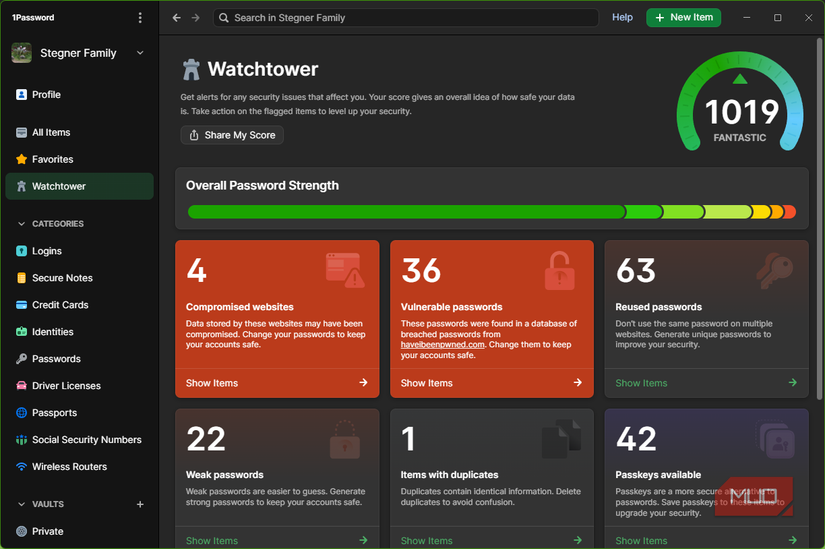
وقت خود را برای به روزرسانی گذرواژههای ضعیف ، حذف هر نسخه از دست رفته و تغییر رمزهای عبور در خدماتی که اخیراً نقض شده اند ، بگیرید. دستیابی به یک امتیاز امنیتی کامل همیشه امکان پذیر نیست ، اما این صفحه به شما کمک می کند تا بدترین مسائل را برطرف کنید.
جلا های نهایی را انجام دهید
اکنون ، مدیر رمز عبور شما عاری از ورودی های قدیمی ، ضعیف و تکراری است ، به علاوه شما همه چیز را به درستی برچسب گذاری کرده اید. برای بسته بندی ، ارزش آن را دارد که ورودی های شخصی را لمس کنید و اطمینان حاصل کنید که گزینه های مدیر رمز عبور شما به درستی تنظیم شده است.
در حال حاضر بیشتر سایت ها از HTTPS برای اتصالات ایمن استفاده می کنند. برای یافتن مدخل با استفاده از پیوندهای HTTP ناامن ، “http: //” را جستجو کنید و آنها را تغییر دهید. اگر یک سایت از HTTPS استفاده نمی کند ، خوب است که آن را به عنوان HTTP ترک کنید ، اما به یاد داشته باشید که اتصال شما به سایت امن نیست.
در حالی که شما URL ها را برای ورود به سیستم ذخیره شده خود بررسی می کنید ، اگر تغییر کرده اند ، می توانید پیوندها را به روز کنید. مدیر رمز عبور شما فقط در سایتهایی که با دامنه ذکر شده مطابقت دارند ، خودکار می شود (می توانید بیش از یک وب سایت را برای ورود به سیستم اضافه کنید ؛ من سونی و پلی استیشن را در زیر همان مورد دارم). و اگر با کلیک بر روی آنها در مدیر خود وب سایت ها را باز کنید ، نمی خواهید هر بار که روی ورود به سیستم کلیک می کنید منتظر تغییر مسیر باشید.
همچنین عاقلانه است که نام سایت های مدیر خود را تمیز کنید ، زیرا این موارد گاهی به جای نام سایت دوستانه از URL استفاده می کنند. به عنوان مثال ، حساب ویکی پدیا من در زیر “en.wikipedia.org” ظاهر شد ، که به نظر می رسد زشت است و نظم الفبا را به هم می زند.
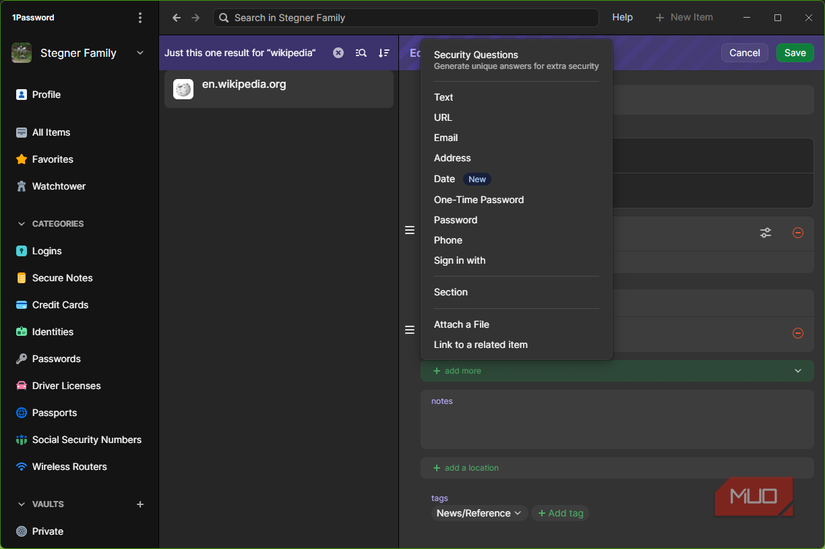
به یاد داشته باشید که هر مورد ورود به سیستم دارای یک بخش یادداشت ها است که در آن می توانید کدهای پشتیبان 2FA ، پاسخ های سؤال امنیتی (ترجیحاً ساخته شده) و سایر اطلاعات را ضبط کنید. بهتر است به جای اینکه آن را در یک یادداشت جداگانه نگه دارید ، این مورد را با مورد وب سایت مرتبط کنید.
سرانجام ، یک مدیر رمز عبور مرتب
تمیز کردن یک مدیر رمز عبور که سالها داده را در اختیار دارد ، یک کار دلهره آور است ، اما با رویکرد سیستماتیک من می توانید آن را به یک مجموعه ساده تر تبدیل کنید. پاک کردن ورودی های قدیمی ، نگه داشتن سیستم های مورد استفاده در بالا ، و دانستن همه چیز در جایی است که باید زمان هدر رفته را کاهش دهد.
این همچنین زمان مناسبی برای رفع هرگونه مشکل مدیر رمز عبور مشترک است که در آن کار کرده اید.
